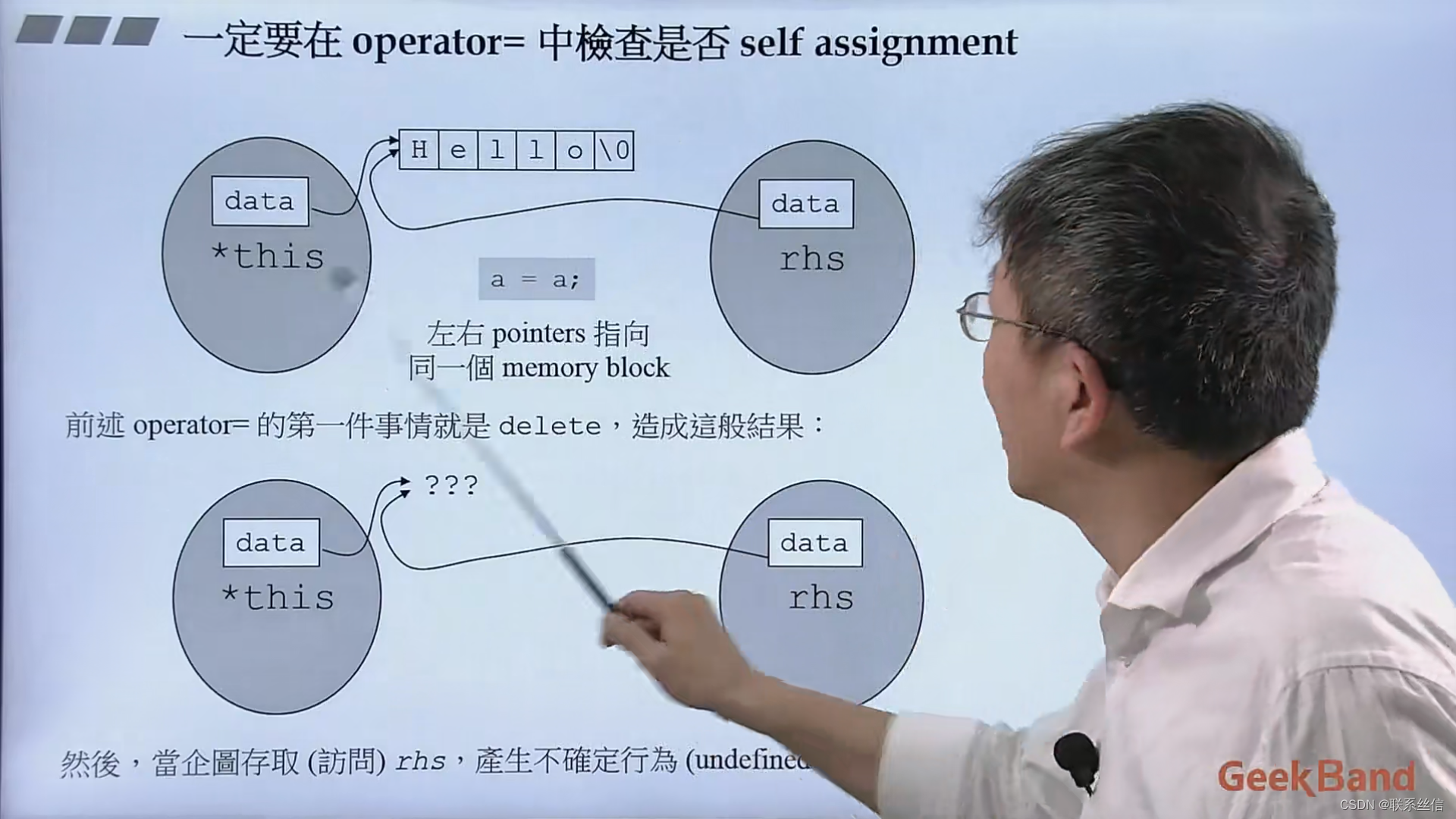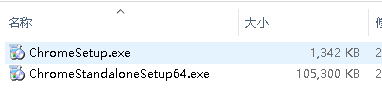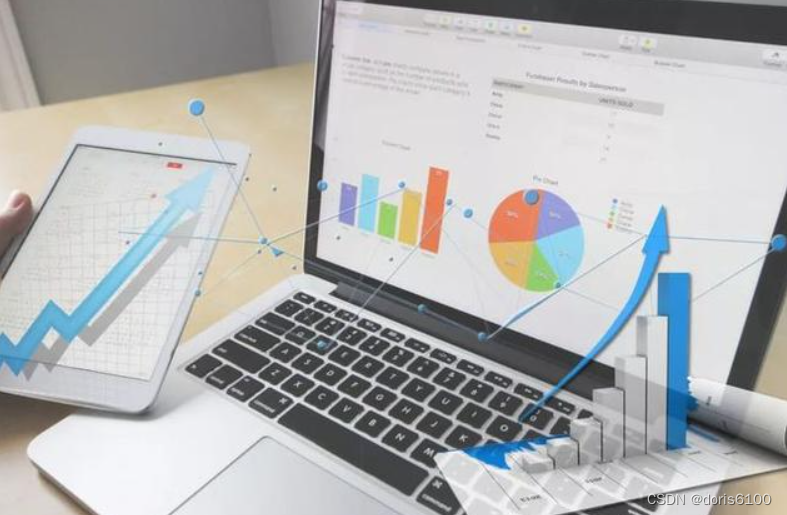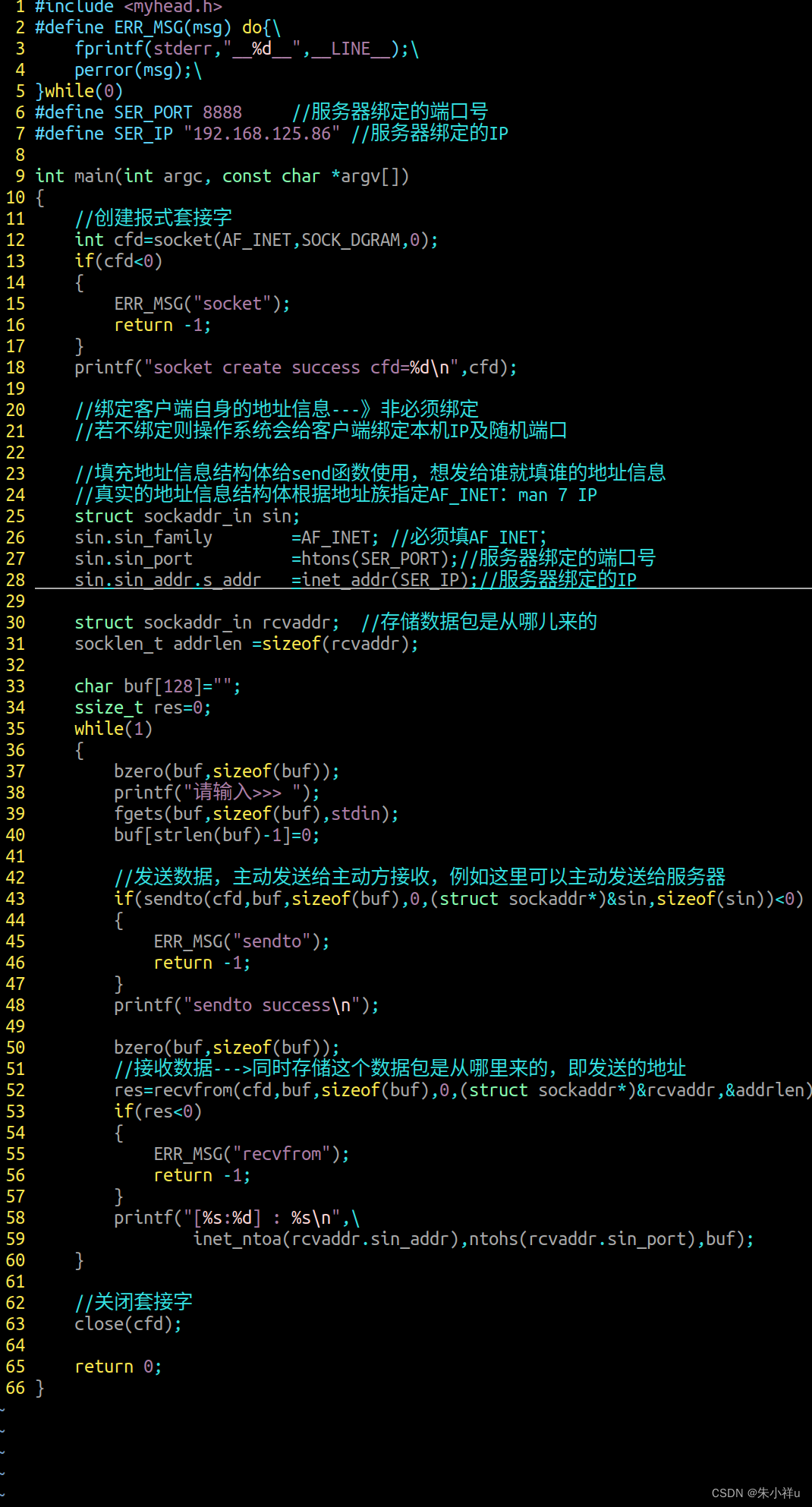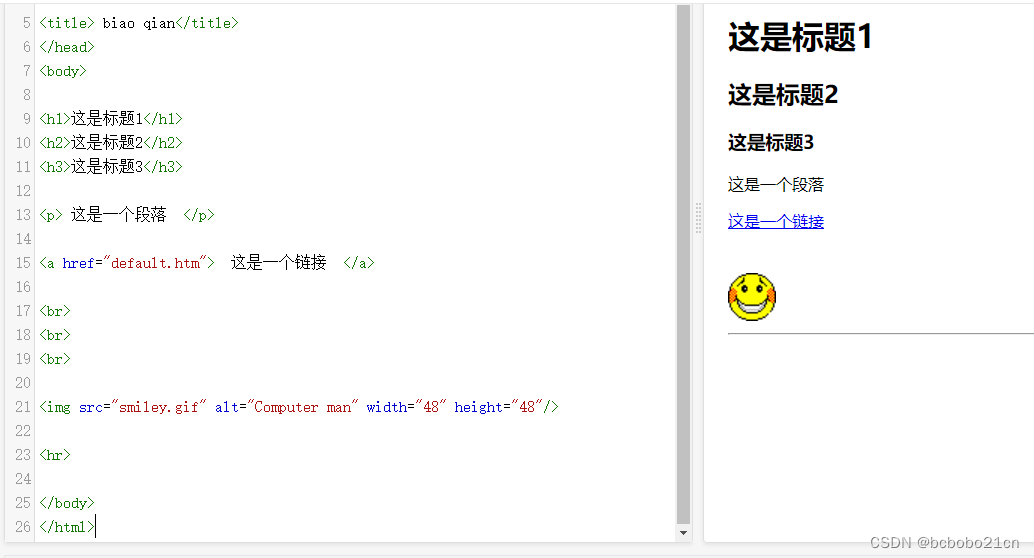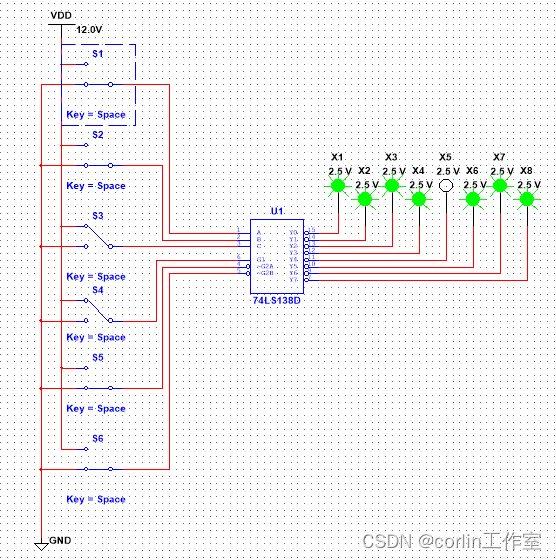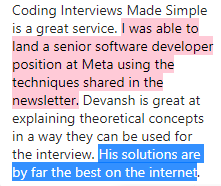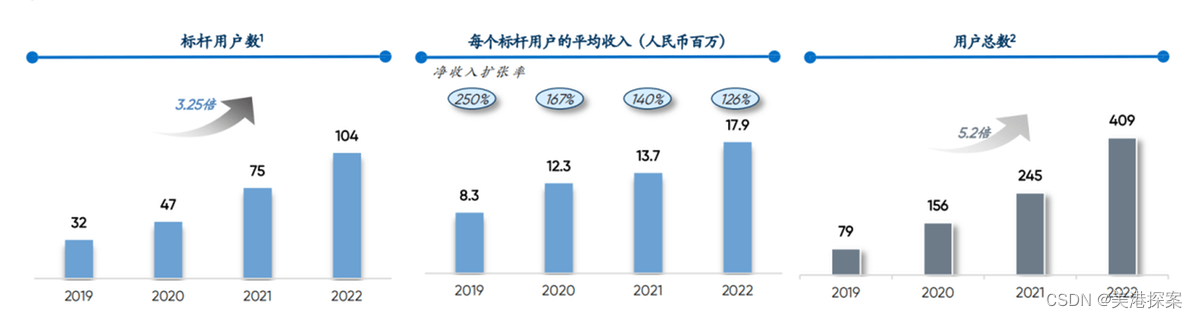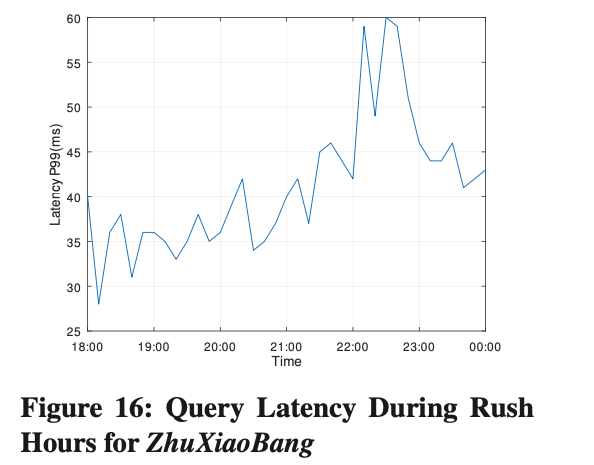电脑回收站对于大部分经常误删文件的用户来说,确实帮了大忙。但有时,用户可能会有定期清空回收站的习惯。回收站清空后文件还能恢复吗?这确实是个烦人的问题。比如下面这个用户所遇到的问题:
“大家快帮帮我吧!昨天看电脑好久没清理了,突然想清理一下回收站,于是就将其清空了。但是今天使用电脑时,突然想起我有些非常重要的文件还保存在回收站中呢,还有机会找回来吗?”
其实,在实际使用电脑的过程中,或许很多用户都会遇到类似的问题。那么,回收站清空文件恢复应该怎么做呢?其实并不难!今天小编就来给大家分享几个简单又有效的方法。

方法一:撤销功能恢复回收站文件
回收站文件清空后如何恢复?这个方法推荐给误删回收站文件但没有进行其他操作的朋友。此时使用快捷键撤销删除,还是比较有可能恢复文件的。
只需要按下【Ctrl+z】将上一步的删除操作撤销即可,建议多按几次,若仍无动静,立即更换恢复方法。
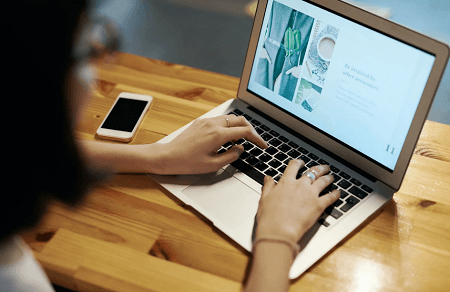
方法二:历史记录恢复回收站文件
回收站清空后如何恢复?可能大部分电脑用户都不知道,电脑是有自动备份的功能的,如果我们曾开启了此功能,恢复删除的文件就会比较简单。可以这样做。
1.按下【win+R】打开界面后输入【control】,进入【控制面板】;
2.找到【文件历史记录】,然后点击【还原个人文件】;
3.选择需要恢复的文件进行还原即可。
提示:若此前未启用该功能,则此方法无法恢复文件。
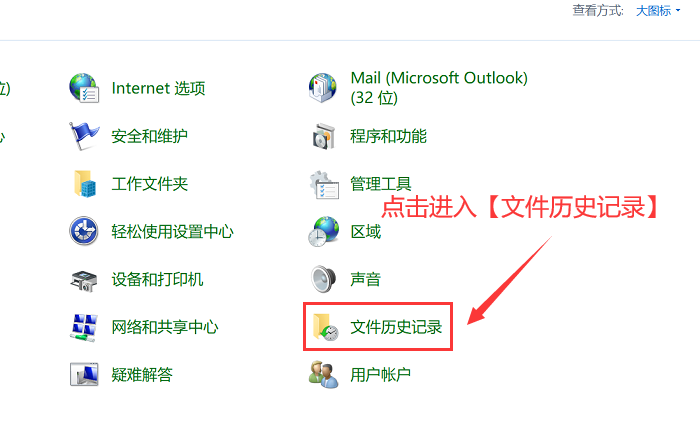
方法三:专业软件恢复回收站文件
如果清空回收站时间比较长,且电脑没有开启任何备份,还有机会恢复清空的回收站吗?通过不同恢复方法的对比,小编给大家总结出了恢复成功概率比较大的方法,就是使用数 据 蛙 恢 复 专 家来进行回收站清空文件恢复。
相对与其他方法来说,即使你没有进行相关文件的备份,或者对电脑操作不熟悉,都可以先下载软件,尝试免费扫描,文件具体能否恢复需要看扫描的结果。建议先安装软件,详细操作步骤可参考下方。
操作环境:
演示机型:神舟战神G9-CU7PK
系统版本:Windows10
软件版本:数 据 蛙 恢 复 专 家3.1.6
1.软件安装完毕后,进入软件中,可先不注册,单击【免费试用】是可以进行免费扫描的;
2.进入主界面后,先对需要恢复的文件类型进行选择,如果需要恢复的文件类型比较多样,建议选择上所有文件类型,并且勾选上【回收站】,单击执行【扫描】;
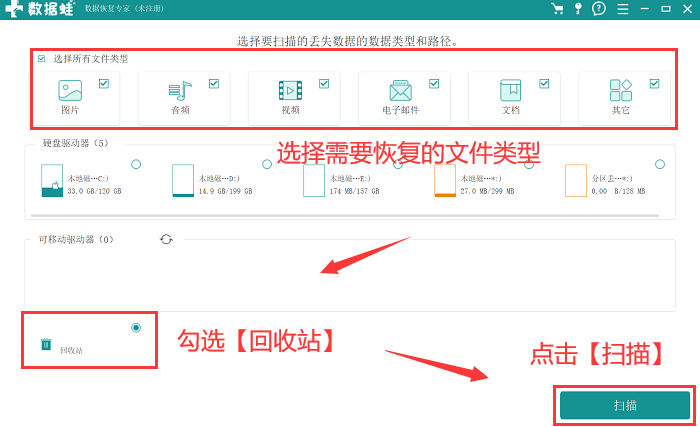
3.快速扫描结束,此时被扫描到的文件可能会比较少,可以先查看是否有需要恢复的文件,若没有,可点击【深度扫描】;

4.深度扫描是软件在对磁盘进行全面的扫描,可能花费较长时间,建议用户耐心等待,等待扫描结束,可以一一对需要恢复的文件进行选择,完成后,点击【恢复】。
提示:由于深度扫描所耗费时间较长,建议用户在使用该功能时保证电脑有充足电量,否则可能无法完整扫描到相应数据。
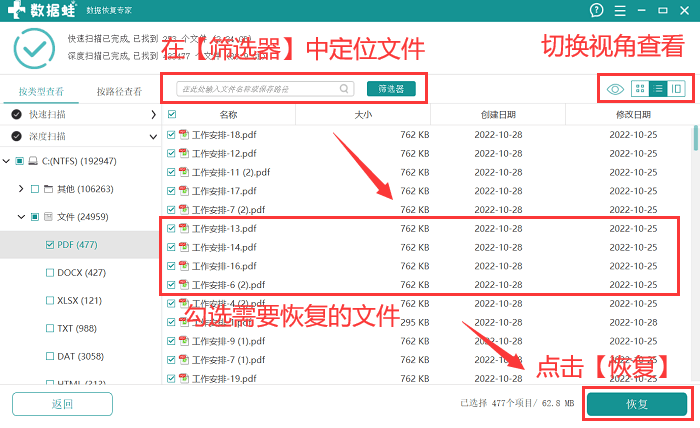
方法四:备份恢复回收站文件
回收站文件清空后如何恢复?如果用户在将文件收入回收站前已经做好了重要文件的备份,那么建议直接利用备份来恢复回收站中的文件。这是比较快速且有保障的回收站文件恢复方法。

清空回收站后恢复文件可能是一个有挑战性的任务,但并不是不可能完成。只要我们采取正确的回收站清空文件恢复方法,成功找回文件的可能性还是比较大的。今天小编给大家分享的方法都是比较简单且有效的,希望能对大家有所帮助!同时要提醒大家,在清空回收站后尽早采取行动是最重要的,因为文件被覆盖或磁盘被重用后,恢复的难度将大大增加哦!
往期推荐:
怎么批量修改文件名?3个提升效率好方法!![]() https://blog.csdn.net/datarecover/article/details/132896315?spm=1001.2014.3001.5501
https://blog.csdn.net/datarecover/article/details/132896315?spm=1001.2014.3001.5501
压缩文件打不开?这5个方法你掌握了吗?![]() https://blog.csdn.net/datarecover/article/details/132965869?spm=1001.2014.3001.5501
https://blog.csdn.net/datarecover/article/details/132965869?spm=1001.2014.3001.5501
免费文件恢复软件,找回数据看这里!![]() https://blog.csdn.net/datarecover/article/details/132964545?spm=1001.2014.3001.5501
https://blog.csdn.net/datarecover/article/details/132964545?spm=1001.2014.3001.5501
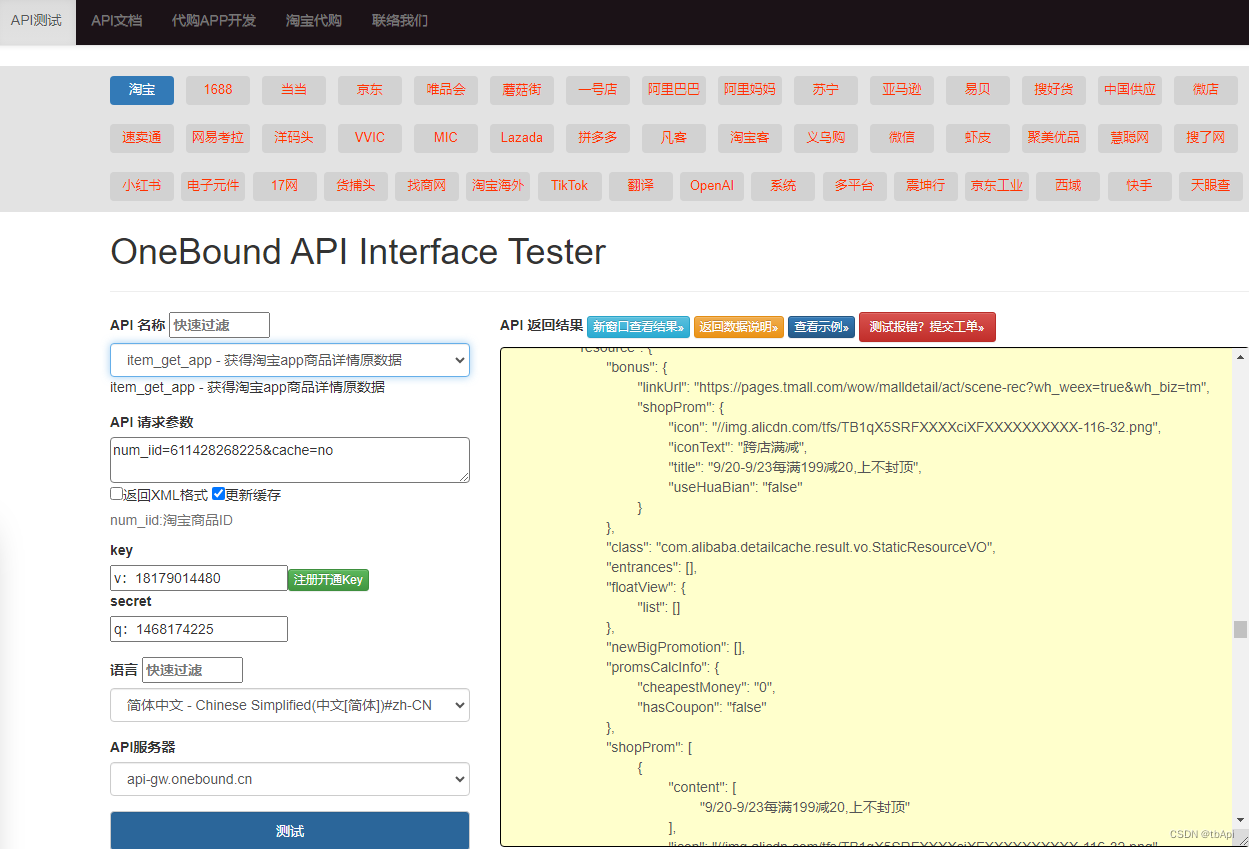
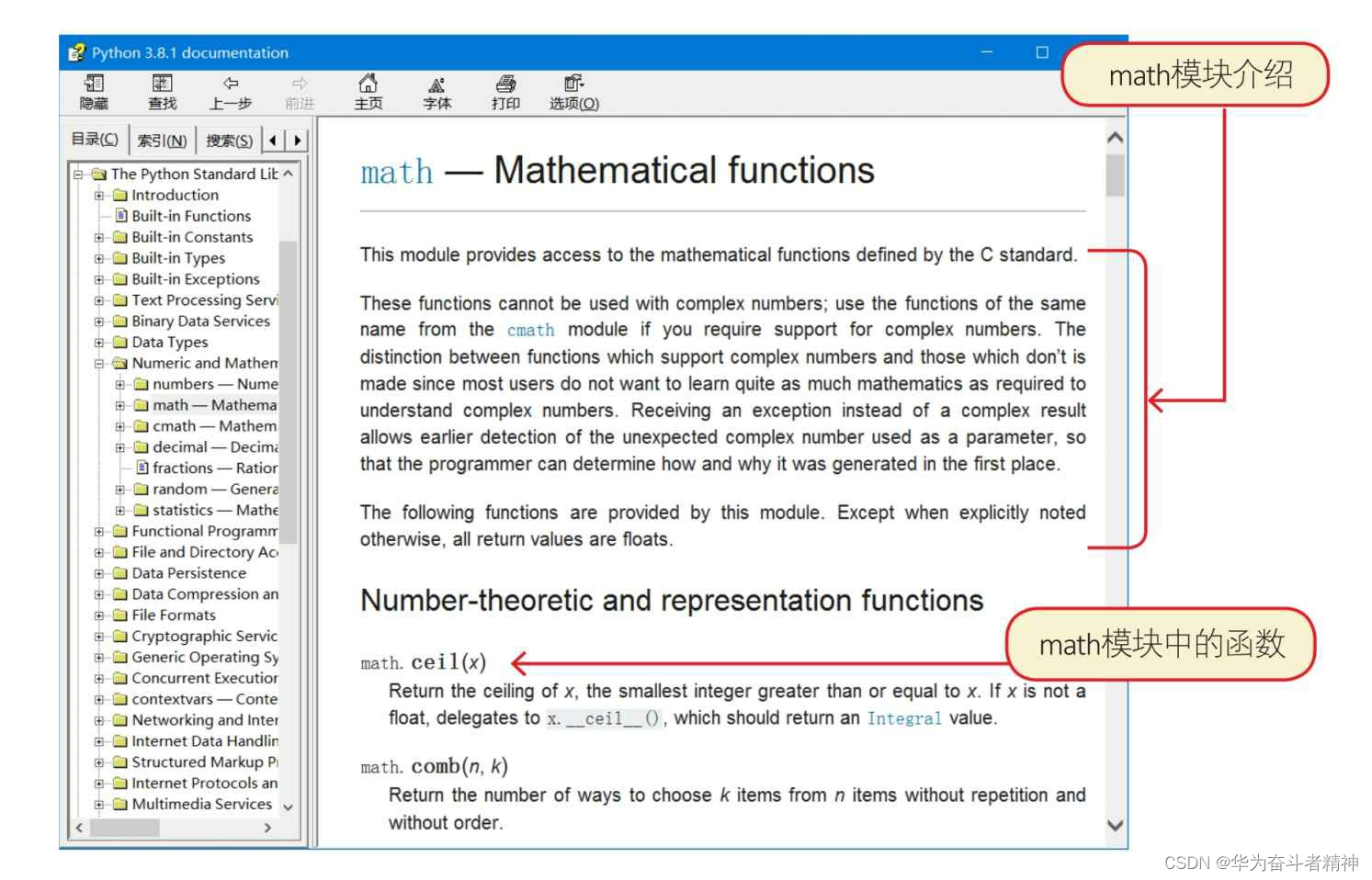

![[架构之路-218]: 架构师责权利的定位, 架构师是技术领导者、决策者、激励者、企业家思维、战略思维、理论指导](https://img-blog.csdnimg.cn/a40ea8883e3846a185ca64bf026ce12e.png)